Skelbimas
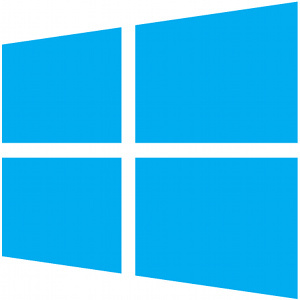 „Microsoft“ nori prisijunkite prie „Windows 8“ kompiuterių naudodami „Microsoft“ paskyrą Kaip „Microsoft“ atnaujino vartotojo abonementus sistemoje „Windows 8“Kas yra „Windows 8“ vartotojų abonementai? Tai nėra sudėtinga - „Microsoft“ nori, kad visi prisijungdami prie savo darbalaukio operacinės sistemos naudotųsi internetine paskyra. Žinoma, jie siūlo neprilygstamą neprisijungus, bet jie ... Skaityti daugiau . Tai įgalina prieigą prie „Windows Store“ ir kitų šiuolaikinių programų, tačiau ji taip pat naudojama sinchronizuoti „Windows 8“ nustatymus - net kai kuriuos darbalaukio nustatymus - su „Cloud“. Jūsų nustatymai bus sinchronizuojami visuose „Windows 8“ kompiuteriuose ir planšetiniuose kompiuteriuose arba bus kuriamos atsarginės „Microsoft“ paskyros kopijos, kad jie įsigaliotų atnaujinus kompiuterį ar nusipirkus naują.
„Microsoft“ nori prisijunkite prie „Windows 8“ kompiuterių naudodami „Microsoft“ paskyrą Kaip „Microsoft“ atnaujino vartotojo abonementus sistemoje „Windows 8“Kas yra „Windows 8“ vartotojų abonementai? Tai nėra sudėtinga - „Microsoft“ nori, kad visi prisijungdami prie savo darbalaukio operacinės sistemos naudotųsi internetine paskyra. Žinoma, jie siūlo neprilygstamą neprisijungus, bet jie ... Skaityti daugiau . Tai įgalina prieigą prie „Windows Store“ ir kitų šiuolaikinių programų, tačiau ji taip pat naudojama sinchronizuoti „Windows 8“ nustatymus - net kai kuriuos darbalaukio nustatymus - su „Cloud“. Jūsų nustatymai bus sinchronizuojami visuose „Windows 8“ kompiuteriuose ir planšetiniuose kompiuteriuose arba bus kuriamos atsarginės „Microsoft“ paskyros kopijos, kad jie įsigaliotų atnaujinus kompiuterį ar nusipirkus naują.
Sinchronizavimas įgalinamas pagal numatytuosius nustatymus, jei naudojate „Microsoft“ paskyrą, ir negalimas, jei naudojate vietinio vartotojo abonementą. Tačiau galite pasirinkti visiškai išjungti sinchronizavimą arba sinchronizuoti tik tam tikrus nustatymus tarp kompiuterių ir planšetinių kompiuterių - tai priklauso nuo jūsų.
Sinchronizacijos įgalinimas ir išjungimas
Galite patikrinti, ar sinchronizavimas įgalintas, atidarę kompiuterio nustatymų programą. Norėdami jį atidaryti, perbraukite iš dešinės arba paspauskite „Windows Key“ + C, kad atidarytumėte „Charms“ juostą, ir pasirinkite „Nustatymai“. Spustelėkite arba bakstelėkite parinktį Keisti kompiuterio parametrus, esančią „Nustatymų“ skydelio apačioje.

Pasirinkite parinktį Sinchronizuoti savo nustatymus, kad galėtumėte peržiūrėti ir pritaikyti sinchronizavimo konfigūraciją. Jei norite išjungti nustatymų sinchronizavimą, stumkite sinchronizavimo parametrus šio kompiuterio slankiklyje ekrano viršuje į Išjungta. Taip pat galite išjungti atskirų tipų parametrus ir leisti sinchronizuoti tik tam tikrus parametrus.
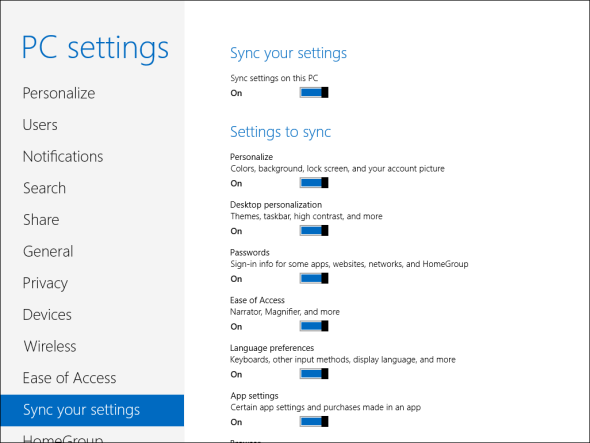
Ką sinchronizuoja „Windows 8“
„Windows 8.1“ pridės naujų sinchronizavimo funkcijų, tačiau šios funkcijos įtrauktos į pradinę „Windows 8“ versiją. Visi šie nustatymai gali būti įjungiami arba išjungiami atskirai.
- Suasmeninkite: Ši parinktis sinchronizuojama naujojo pradžios ekrano pritaikymo nustatymai Padarykite „Windows 8“ seksualesnę naudodamiesi šiais fono ir temos patarimaisAr jūsų „Windows 8“ sistema pagal numatytuosius nustatymus atrodo per švelni? Galite tinkinti įvairiais būdais, keisdami įvairius fonus ir spalvas - ar Pradiniame ekrane, užrakinti ... Skaityti daugiau ir moderni aplinka. Tai apima spalvas, foną, užrakto ekrano vaizdą ir jūsų pasirinktą paskyros paveikslėlį. Įgalinkite tai ir turėsite nustatyti savo šiuolaikinę aplinką tik vieną kartą - jūsų nustatymai įsigalios kiekviename prisijungusiame kompiuteryje. Pakeiskite vieno naudojamo kompiuterio parametrus, o pakeitimai taip pat įsigalios kituose jūsų asmeniniuose kompiuteriuose.
- Darbalaukio personalizavimas: Į šią kategoriją įeina darbalaukio pritaikymo nustatymai - viskas nuo Jūsų pasirinkta „Windows“ darbalaukio tema Nuostabios „Windows 8“ temos, kurias turite pamatyti„Windows“ visada turėjo aktyvią entuziastų bendruomenę, kuri tinkino viską, įskaitant darbalaukio temą. Nors „Microsoft“ bando to išvengti, „Windows 8“ darbalaukis gali būti sukurtas taip, kaip ir „Windows 7“. Mes ... Skaityti daugiau į užduočių juostos konfigūraciją.
- Slaptažodžiai: Kategorija Slaptažodžiai sinchronizuoja slaptažodžius, kuriuos pateikiate „kai kurioms programoms“, svetainėms, tinklams ir „HomeGroup“ tinklams. Pvz., Jei įgalinsite tai, turėsite tik vieną kartą prisijungti prie „HomeGroup“ tinklo - kiti kompiuteriai, kuriuose prisijungiate, automatiškai gaus „HomeGroup“ slaptažodį ir prisijungs. Saugumo sumetimais šie nustatymai sinchronizuojami su jūsų asmeniniu kompiuteriu tik tada, kai „pasitikite savo kompiuteriu“, tai reiškia, kad „Microsoft“ svetainėje reikia atlikti dviejų veiksnių autentifikavimą.
- Lengva prieiga: Ši parinktis sinchronizuoja pritaikymo neįgaliesiems nustatymus, įskaitant pasakotojo ir padidintuvo parametrus.
- Kalbos nuostatos: Ši parinktis sinchronizuoja pasirinktą lango kalbą, klaviatūros parametrus ir kt. Tai ypač naudinga, jei nenaudojate numatytųjų nustatymų ir leidžiate laiką tinkindami kalbos parinktis.
- Programos nustatymai: Į programos nustatymų kategoriją įeina „tam tikri programos nustatymai ir programoje įsigyti pirkiniai“. Tai taikoma tik šiuolaikinėms programoms ir apima tik nustatymus, kuriuos programų kūrėjai pasirenka sinchronizuoti.
- Naršyklė: „Windows“ dabar gali sinchronizuoti „Internet Explorer“ parankinius, istoriją ir kitus naršyklės duomenis tarp „Windows 8“ kompiuterių. Atminkite, kad tai taikoma tik „Internet Explorer“ naršyklei - pavyzdžiui, kitoms naršyklėms „Chrome“ Geresnė naršyklė su puikiomis funkcijomis - „Google Chrome“Šiuo metu „Google Chrome“ yra pati populiariausia naršyklė planetoje. „Chrome“ prireikė mažiau nei 4 metų, kad ji padidėtų nuo vos 1% rinkos dalies iki dabar. Pasaulyje daugiau nei vienas iš ... Skaityti daugiau ir „Firefox“ „Firefox Mini“ apžvalga - nauja pažintis su pažįstama naršykle„Firefox“ perėmė naršymą į visiškai naują lygį. Ji pasiūlė stabilią, atviro kodo, įvairių platformų naršyklę su novatoriškais bruožais, tokiais kaip skirtukai, plėtiniai ir ieškokite, kai įvesite paiešką. Tiesa, daugelis jo funkcijų nebuvo ... Skaityti daugiau turi savo integruotas sinchronizavimo funkcijas.
- Kiti „Windows“ nustatymai: Į šią kategoriją įeina programos „File Explorer“ (buvusios „Windows Explorer“), pelės, nustatymai nustatymai “ir daugiau“. Tai yra visų kitų parametrų, kurie netinka kategorijoms, populiarumas aukščiau.
Sinchronizavimas vyksta automatiškai su keliais asmeniniais kompiuteriais, pavyzdžiui, sinchronizuojant duomenis tarp „Chrome“ ar „Firefox“ naršyklių. Kai atliksite pakeitimą, tas pakeitimas automatiškai pasiskirsto kituose jūsų kompiuteriuose. Kai prisijungiate prie naujo kompiuterio pirmą kartą „Windows“ atsisiųs nustatymus, susietus su jūsų „Microsoft“ paskyra, ir sukonfigūruos kompiuterį automatiškai.
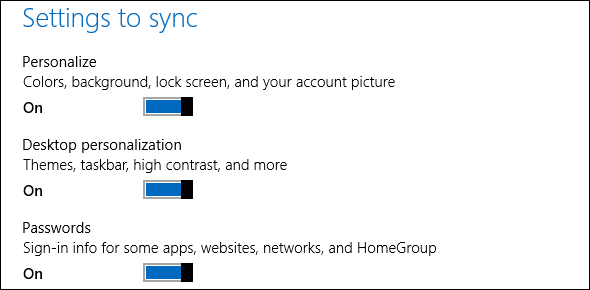
Taip pat yra parinkčių, kaip valdyti sinchronizavimą per „matuojamus ryšius“. „Windows 8“ nustato mobiliųjų tinklų matavimus pagal numatytuosius nustatymus, taigi, išjungus šią parinktį neleisti sinchronizuoti jūsų nustatymų tinkluose, kur būsite apmokestinti už naudojamą duomenų kiekį, sumažindami naudojamus mobiliųjų duomenų duomenis ir galbūt sutaupydami pinigai.
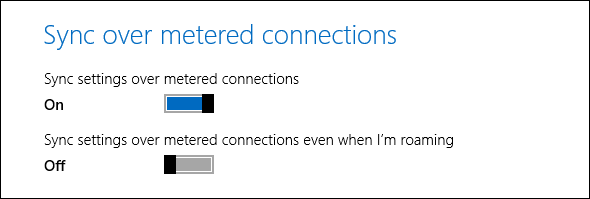
Kitos „Microsoft Apps“ sinchronizuojamos atskirai
„Windows 8“ yra kitų sinchronizavimo funkcijų, kurios nerodomos „PC Settings“ programoje. Pavyzdžiui, Šiuolaikinės programos Kokios yra geriausios programos norint pradėti naudotis „Windows 8“? Skaityti daugiau diegiate (arba perkate) iš „Windows Store“, taip pat esate susieti su „Microsoft“ paskyra, todėl galite prieiti prie jų iš „Windows Store“ visuose jūsų prijungtuose kompiuteriuose. „Jūsų programų“ sąrašą galite pasiekti iš „Windows Store“ programa.

Failai, kuriuos saugote „SkyDrive“, yra susieti su „Microsoft“ paskyra ir juos galima pasiekti naudojant „Modern SkyDrive“ programą. Jei norite pasiekti „SkyDrive“ failus darbalaukyje, kaip tai darytumėte jūs „Dropbox“ arba „Google“ diskas „Dropbox“ vs. „Google“ diskas ir „OneDrive“: kuri saugykla debesyje yra jums geriausia?Ar pasikeitė požiūris į debesų saugyklą? Prie populiarių „Dropbox“, „Google“ disko ir „OneDrive“ parinkčių prisijungė kiti. Padedame atsakyti, kuria debesų saugojimo paslauga turėtumėte naudotis. Skaityti daugiau , turėsite įdiegti „SkyDrive“ darbalaukio programa, kuris neįtrauktas į „Windows“. Atminkite, kad ši programa pasiekiama tik atskirai, todėl nėra galimybės sinchronizuoti „SkyDrive“ failus į aplanką kompiuteryje, esančiame „Windows RT“ „Windows RT“ - ko negalima ir ko negalima„Windows RT“ leidimas buvo diskretiškai paleistas prieš maždaug pusantro mėnesio su pavyzdiniu „Microsoft Surface RT“ planšetiniu įrenginiu. Nors vizualiai nesiskiria nuo „Windows 8“, yra keletas esminių skirtumų, ką ... Skaityti daugiau - „Windows RT“ negalite įdiegti kitų darbalaukio programų, įskaitant „Microsoft SkyDrive“ klientą.
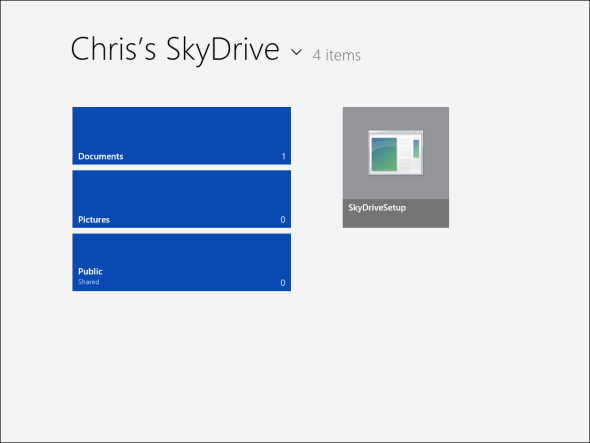
Sinchronizuotų duomenų pašalinimas
„Microsoft“ „Windows 8“ asmeninių nustatymų svetainė leidžia ištrinti sinchronizuotus nustatymus. Pirmiausia turėsite išjungti nustatymų sinchronizavimą kiekviename jūsų naudojamame „Windows 8“ kompiuteryje. Tada apsilankykite svetainėje ir spustelėkite mygtuką Pašalinti, kad iš „Cloud“ ištrintumėte visus asmeninius nustatymus.
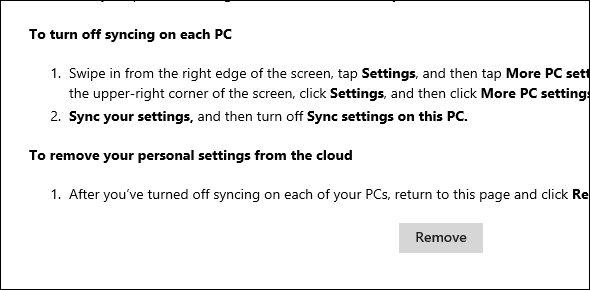
Tai naudinga, jei norite sunaikinti savo nustatymus ir pradėti nuo nulio, arba jei jau naudojate „Windows 8“ ir norite, kad „Microsoft“ pamirš visus jūsų asmeninius duomenis.
Norėdami tai padaryti pradėję nuo naujo, turėsite iš naujo nustatyti arba atnaujinti savo kompiuterį, kad grįžtumėte į numatytuosius nustatymus. Taip pat galite pašalinti „Windows 8“ vartotojo abonementą iš asmeninio kompiuterio prieš pridėdami jį prie savo kompiuterio - jei išjungėte sinchronizavimą ir ištrynę sinchronizuotus duomenis iš „Cloud“, kitą kartą prisijungdami prie naujos sąskaitos pradėsite naudodami švarų šiferį. PC.
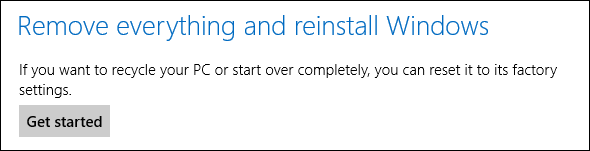
Žodžiu, „Windows Blue“, dar žinomas kaip „Windows 8.1“, sinchronizuos daugiau parametrų, tokių kaip prisegtos plytelės pradžios ekrane Šiuolaikinis visas kelias: tinkintų plytelių kūrimas „Windows 8“Plyti ar neklijuoti? Vienas ryškiausių „Windows 8“ elementų yra pradžios ekrano plytelės. Šie kvadrato ar stačiakampio formos mygtukai yra veiksmingi programų paleidimo klavišai ir dažnai rodomi ... Skaityti daugiau , atidarykite skirtukus „Internet Explorer“ naršyklėse ir dar daugiau.
Ar pastebėjote ką nors kita apie „Windows 8“ nustatymų sinchronizavimą? Ar „Windows 8“ sinchronizavimas buvo patikimas jums, ar turėjote su juo problemų? Palikite komentarą ir pasidalykite savo patirtimi!
Chrisas Hoffmanas yra technologijų tinklaraštininkas ir visa apimantis technologijų narkomanas, gyvenantis Eugene, Oregone.